Você precisa controlar, acessar ou consertar outro computador usando o Mac? Ou você simplesmente precisa de conexões remotas para fins de jogos? Neste artigo, verificamos o topo software de conexão de área de trabalho remota para computadores Mac.
Quando você acessa ou controla outro computador remotamente usando outro Mac ou PC, ele é chamado de VNC ou Virtual Network Computing. Esse pode ser um recurso muito confiável em diferentes cenários. Por exemplo, você pode compartilhar telas, trabalhar em sua própria casa, consertar outros computadores remotamente, jogar e administrar uma rede específica de computadores diferentes.
Existem muitas opções por aí, se você quiser acessar outro computador remotamente. Os diferentes softwares de conexão de área de trabalho remota que reunimos permitem conectar Mac a PCs e Macs a outros Macs. Também pode ser usado para conectar Macs aos dispositivos móveis e vice-versa. A maioria desses softwares suporta versões mais recentes do sistema operacional Mac e pode até ser usada em máquinas Windows e Linux.
Guia do ArtigoParte 1. Principais aplicativos de conexão de área de trabalho remotaParte 2. Em Conclusão
As pessoas também lêem:Como acelerar o MacComo corrigir o MacBook executando lento
Parte 1. Principais aplicativos de conexão de área de trabalho remota
Agora, vamos dar uma olhada em alguns dos principais aplicativos de conexão de área de trabalho remota para o seu computador Mac:

TeamViewer (gratuito / pago)
O TeamViewer é um dos aplicativos de conexão de área de trabalho remota mais fáceis para usuários de Mac. Possui uma interface simples e fácil de entender, permitindo que você se conecte a outro PC Mac ou Windows. Os usuários corporativos também podem tirar proveito de seus recursos profissionais, que são muito úteis e poderosos.
O que você precisa fazer é instalar TeamViewer nos dois dispositivos. Depois de abrir a ferramenta, você poderá ver um ID do computador. Basta digitar o ID do outro computador ao qual você deseja se conectar e acessar instantaneamente remotamente.
Com este software, não é necessário configurar firewalls ou portas. O TeamViewer lida com tudo automaticamente através de seus assistentes de configuração. Essa ferramenta é muito popular entre os técnicos que desejam solucionar problemas de outro computador a uma distância remota.
A versão gratuita do TeamViewer é uma ferramenta muito popular. Ele pode ser utilizado como um cliente Mac RDP e é um excelente software para pessoas que desejam consertar remotamente o computador de outra pessoa. É ótimo para fins de jogos também.
O software funciona no macOS, Windows, Linux, iOS e Android. O recurso Wake-on-LAN permite ativar um computador no modo de suspensão. Em seguida, você pode voltar ao modo de suspensão anterior quando terminar.
Com o TeamViewer, você pode transferir instantaneamente arquivos, copiar, colar e conectar-se aos dispositivos móveis. Se você o usar para fins pessoais, o TeamViewer é totalmente gratuito. Se você deseja usá-lo em um ambiente comercial, eles têm planos de preços razoáveis.
Dica: Se você acha que o TeamViewer não pode atender às suas necessidades e deseja removê-lo do seu Mac, você pode desinstalá-lo completamente, verificando este link como referência: https://www.imymac.com/mac-uninstaller/uninstall-apps-on-mac.html.
Em seguida, continue lendo, pois introduzimos várias excelentes ferramentas para remotar computadores Mac para você escolher.
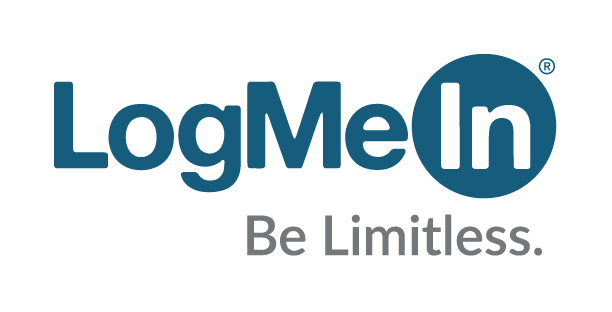
LogMeIn (pago)
O LogMeIn é uma solução de conexão de área de trabalho remota muito poderosa para dispositivos Mac. Ele atende a necessidades abrangentes de área de trabalho remota. Eles fornecem ferramentas específicas para uso pessoal, pequenas e médias empresas, suporte técnico de suporte técnico e profissionais de TI. Quando se trata de necessidades da empresa, essa é uma das melhores ferramentas que você pode obter.
O software pode ser usado nos sistemas operacionais Windows e Mac. Eles têm anos de experiência no setor, o que lhes permitiu criar uma solução robusta para todos os tipos de necessidade. O que amamos LogMeIn é muito fácil de entender e usar.
O software permite que você se conecte a outros dispositivos em questão de segundos. Além disso, possui recursos adicionais, como imprimir usando o dispositivo ao qual você está conectado, usar vários monitores e muito mais.
Todos os pacotes do LogMeIn não fornecem um limite para o número de usuários de software. Ele também inclui uma licença gratuita para o LastPass, o popular gerenciador de senhas. Dessa forma, você não precisa digitar senhas o tempo todo em vários dispositivos. Além disso, os pacotes vêm com 1 TB de espaço de armazenamento, permitindo que você troque e compartilhe arquivos.
O LogMeIn não leva ao comprometimento da sua proteção por firewall. O software permite compartilhar telas usando SSL / TLS, verificação de dois fatores ou RSA SecureID. O aplicativo iOS ajuda você a conectar-se a computadores Windows PC e Mac usando iPads ou iPhones.
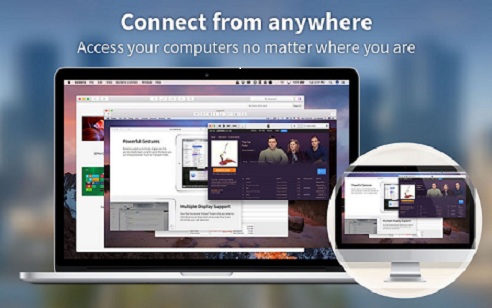
Telas (pagas)
As telas criadas para o macOS têm uma interface elegante que é muito fácil de usar. Essa ferramenta simples permite compartilhar telas para dispositivos iOS e Mac. Ele permite que você se conecte a PCs com Windows, máquinas Linux, Macs e até Blackberry Pis.
Tudo ficou fácil por causa do ScreensConnect no Peneiras - software gratuito e de código aberto, permitindo a conexão com outras máquinas sem a necessidade de configurar firewalls, roteadores ou qualquer outra coisa. Infelizmente, o ScreensConnect não funciona corretamente se você estiver protegido por um firewall ou rede corporativa.
Outro recurso chamado Telas Expressas permite que os usuários compartilhem telas com familiares e amigos. Isso é feito fornecendo um link temporário. O melhor de Screens é que ele procura computadores Mac e dispositivos iOS na mesma rede LAN ou Wi-Fi. Depois de receber uma lista de dispositivos em potencial aos quais se conectar, você pode simplesmente selecioná-lo para conectar-se e inserir a senha correspondente.
Quando você já estiver conectado a outro dispositivo, outro conjunto de ferramentas úteis será fornecido. Por exemplo, você pode copiar e colar de um dispositivo para outro. Também é possível gerenciar vários monitores simultaneamente. Assim, você pode visualizar instantaneamente várias telas nos dispositivos aos quais está conectado.
Infelizmente, as telas não têm a capacidade de se conectar a outros dispositivos por meio de navegadores. Outros clientes VNC fornecem essa função. Isso se deve ao fato de a Screens utilizar um protocolo VNC não proprietário. É bastante complicado, a menos que você opte pelo ScreensConnect, pois requer um endereço IP estático. A maioria dos ISPs (Internet Service Providers) e a maioria das conexões têm IPs dinâmicos.
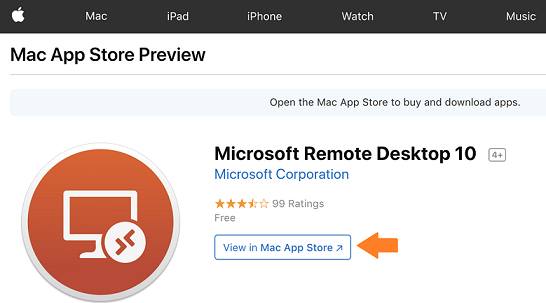
Área de trabalho remota da Microsoft para Mac (grátis)
Nossa análise não estaria completa se não incluíssemos o popular Microsoft Remote Desktop feito para dispositivos Mac. Ele pode ser baixado na Mac App Store e é totalmente gratuito. Esta é uma ferramenta usada para conectar computadores Mac a PCs com Windows e outros dispositivos. É um ótimo software de conexão remota: você está procurando algo que possa usar pessoalmente.
O Microsoft Remote Desktop para Mac melhorou as velocidades em comparação com as versões anteriores. Ele oferece suporte para tela única e multi-tela. Além disso, o streaming de áudio e vídeo de alta qualidade com criptografia excelente também é fornecido.
Com este software, você tem uma conexão segura com a de seus aplicativos e dados. O centro de conexões permite que você gerencie suas conexões em uma interface simples e simplificada. Você pode até acessar computadores remotos que executam o Windows Server, Windows Professional e Windows Enterprise.
Dica: Você pode querer desinstalar o Microsoft Office no seu Mac devido a alguns erros de instalação, como instalar uma edição superior do Microsoft Office, mas falhou. Nesse caso, basta acessar o link fornecido para removê-lo completamente.
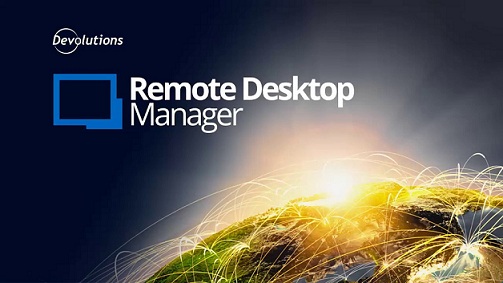
Remote Desktop Manager da Devolutions (Gratuito / Pago)
Esta é uma excelente escolha para usuários individuais já que é gratuito para uso pessoal. Ele também oferece recursos poderosos para usuários corporativos. A empresa se concentra no Windows há anos. Agora que eles criaram um aplicativo para computadores Mac, estamos animados em dizer que eles não ficaram aquém das expectativas.
Remote Desktop Manager da Devolutions é melhor usado por pequenas empresas e administradores de sistemas pois fornece recursos que permitem gerenciar toda uma rede de sistemas de computador. Ele permite a integração com outros softwares RDP, incluindo o Microsoft Remote Desktop e o TeamViewer. A integração Telnet também é possível com a ferramenta topo de linha da Devolutions.
Ele tem uma interface bem projetada dando a você a capacidade de organizar suas sessões por pastas ou grupos. Se você usar a versão Windows do Devolutions, o software Mac permitirá acessar instantaneamente bancos de dados e sessões anteriores.
Comparado ao TeamViewer, o Devolutions não é tão amigável para iniciantes. Mas se você está procurando uma opção gratuita, isso pode oferecer os recursos necessários. Opções pagas também estão disponíveis nos pacotes Enterprise. O Devolutions também oferece uma avaliação gratuita por 30 dias, se você quiser optar pela edição Enterprise.

NoMachine (Grátis / Pago)
Outra interface do usuário é dada a nós pelo NoMachine e seus desenvolvedores. Vale a pena experimentar este software não tão popular. Possui uma interface de excelente aparência e pode ser configurado facilmente. Está disponível uma versão gratuita, permitindo apenas um número limitado de conexões.
Com NoMachine, você pode se conectar instantaneamente a outro dispositivo pela Internet. Tudo que você precisa é o número da porta e o endereço IP da máquina. O software é muito fácil de entender, usar e configurar. Configurações manuais não são necessárias.
O assistente de configuração do NoMachine leva você por todo o processo de conexão, passo a passo. A conexão é rápida e estável. Além disso, um fórum permite que você obtenha ajuda instantânea, caso tenha problemas.
A base de conhecimento é muito detalhada, oferecendo ajuda para necessidades técnicas. No entanto, se você simplesmente precisar do NoMachine para conexões remotas simples, normalmente não encontrará problemas. O software é gratuito quando você deseja usá-lo pessoalmente. Também oferece pacotes pagos para as edições Cloud e Enterprise. O NoMachine possui um aplicativo iOS que permite conectar-se ao Windows, Linux e macOS através de dispositivos iOS. Ele possui um excelente design de interface e é fácil de usar.
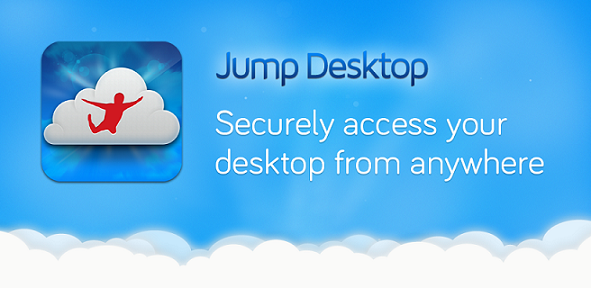
Ir para computador (pago)
Este é um dos maneira mais fácil é para entender e usar e até fornece um design muito elegante para os proprietários de Mac. A rede remota pode ser difícil para a maioria das pessoas. No entanto, os desenvolvedores do Jump Desktop passaram por dificuldades para garantir que as conexões remotas se tornassem fáceis de usar. Isso foi possível mesmo sem comprometer a estabilidade e os recursos.
O ponto único de Área de Trabalho salto permite que você use sua própria conta do Gmail para configurar conexões remotas automaticamente. Você não precisa de uma quantidade enorme de esforço apenas para configurar conexões.
Este software suporta múltiplas plataformas, como dispositivos Android, iOS e computadores Mac. Você pode usá-lo para conectar seu Mac a outro Mac e não requer conhecimento técnico de rede. Você só precisa de uma conta do Gmail para começar a usar o aplicativo.
Se você conhece todos os detalhes técnicos das conexões remotas, também pode usar o software e configurá-lo manualmente. Um recurso inteligente permite usar atalhos de teclado de computadores Mac e usá-los em dispositivos Windows. Também é possível copiar e colar entre o Windows e o macOS. O contrário também é verdade.
O método mais rápido de se conectar a outro computador é através da Internet. As conexões Wi-Fi são concluídas instantaneamente e esses atrasos são quase inexistentes. Também é possível usar o iPhone para conectar-se a outro dispositivo - embora isso seja mais lento se comparado ao uso de dispositivos de computador. Se você reduzir as configurações e executar usando o modo de escala de cinza, as conexões remotas do iPhone ainda serão rápidas.
O Jump Desktop permite verificar quantos dispositivos ou computadores você está conectado. É possível visualizar ao vivo todas as conexões em andamento. Além disso, o software não consome muito da bateria do seu Mac em comparação com outros clientes RDP.
Secure Socket Layer (também conhecido como SSL) é usado pelo Jump Desktop. Portanto, sua segurança não é uma grande preocupação ao usar este cliente RDP. Ele também suporta conexões SSH e é muito estável quando você ativa o modo em tela cheia. Este software é ótimo para compartilhar arquivos, corrigir e gerenciar dispositivos remotos sempre que você precisar. O Jump Desktop é atualizado regularmente pelo desenvolvedor, garantindo que todos os sistemas operacionais sejam suportados.
Em geral, o software é incrivelmente liso, confiável, estável e fácil de usar. Possui os recursos necessários para conexões remotas com a área de trabalho. Está disponível uma avaliação gratuita, mas também são oferecidos pacotes pagos.
Parte 2. Em Conclusão
Aí está, o melhor software de conexão de área de trabalho remota para computadores Mac. Temos o TeamViewer, LogMeIn, Screens, NoMachine, Gerenciador de Área de Trabalho Remota do Devolutions, Jump Desktop e, é claro, a Área de Trabalho Remota da Microsoft para Mac.
Se você está procurando software livre que permite a conexão com outros dispositivos, recomendamos o TeamViewer. A opção mais bem paga depende das suas necessidades. Cada um tem suas próprias capacidades e limitações.
Dessa forma, você pode aprender mais sobre os principais softwares de conexão de área de trabalho remota para Mac acessando os respectivos sites desses aplicativos. Portanto, se você estiver procurando uma solução comercial ou corporativa, poderá tomar uma decisão informada sobre qual software usar. Esperamos ter ajudado você com nossa incrível linha de clientes RDP.




Cherri2020-03-02 08:14:16
Oi, Eu tentei o Microsoft Remote Desktop, mas não consegui conectar, você pode me ajudar? obrigado
iMeuMac2020-03-02 09:03:35
Olá, você pode verificar este link como uma referência para acessar o Microsoft Remote Desktop em seu Mac: https://www.techrepublic.com/article/pro-tip-remote-desktop-on-mac-what-you-need-to -Sabe / Espero que isso ajude!
Nacody2019-10-23 10:19:05
O TeamViewer ficará travado após usá-lo por um tempo, já o desinstalou, obrigado por suas dicas.
iMeuMac2019-10-23 11:28:10
Obrigado por seu apoio!